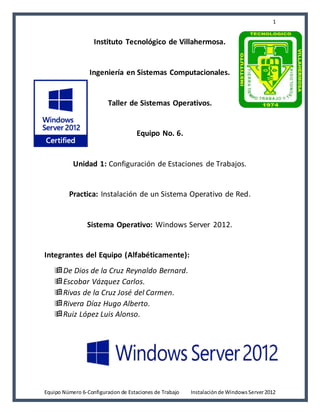
Reporte-Instalando Windows Server 2012
- 1. 1 Equipo Número 6-Configuracion de Estaciones de Trabajo Instalaciónde WindowsServer2012 Instituto Tecnológico de Villahermosa. Ingeniería en Sistemas Computacionales. Taller de Sistemas Operativos. Equipo No. 6. Unidad 1: Configuración de Estaciones de Trabajos. Practica: Instalación de un Sistema Operativo de Red. Sistema Operativo: Windows Server 2012. Integrantes del Equipo (Alfabéticamente): De Dios de la Cruz Reynaldo Bernard. Escobar Vázquez Carlos. Rivas de la Cruz José del Carmen. Rivera Díaz Hugo Alberto. Ruiz López Luis Alonso.
- 2. 2 Equipo Número 6-Configuracion de Estaciones de Trabajo Instalaciónde WindowsServer2012 Instalar Windows Server 2012 En este documento se ofrece información acerca de cómo instalar el sistema operativo Windows Server 2012, incluidos todos los problemas conocidos que debe resolver antes de iniciar una instalación. Asimismo, se proporciona información que puede usar para solucionar problemas que pueden darse durante la instalación. La instalación se desarrolla en varias fases. Se le solicitará cierta información básica y, a continuación, el programa de instalación copiará los archivos y reiniciará el equipo. Al finalizar, el programa de instalación presentará el menú Tareas de configuración inicial, que puede usar para configurar el servidor conforme a sus necesidades específicas. Información de preinstalación Requisitos del sistema A continuación se incluyen los requisitos del sistema estimados para Windows Server 2012. Si su equipo no cumple con los requisitos mínimos, no podrá instalar el producto correctamente. Los requisitos reales variarán según la configuración del sistema y las aplicaciones y características que instale. Procesador El rendimiento del procesador depende no solo de su frecuencia del reloj, sino también del número de núcleos y del tamaño de la caché del procesador. A continuación, se detallan los requisitos relativos al procesador para este producto: Mínimo: procesador de 64 bits a 1,4 GHz RAM Mínimo: 512 MB Requisitos de espacio en disco Mínimo: 32 GB
- 3. 3 Equipo Número 6-Configuracion de Estaciones de Trabajo Instalaciónde WindowsServer2012 Otros requisitos También necesita lo siguiente: Unidad de DVD Pantalla Super VGA (800 x 600) o de mayor resolución Teclado y mouse de Microsoft® (u otro dispositivo señalador compatible) Acceso a Internet (pueden aplicarse las tarifas correspondientes) Información para sistemas operativos basados en x64 Asegúrese de haber actualizado y firmado digitalmente los controladores modo kernel para Windows Server 2012. Si instala un dispositivo Plug and Play, es posible que reciba una advertencia si el controlador no está firmado digitalmente. Si instala una aplicación que contiene un controlador que no está firmado digitalmente, no recibirá ningún error durante la instalación. En ambos casos, Windows Server 2012 no cargará el controlador sin firmar. Si no está seguro de si el controlador está firmado digitalmente, o si no puede arrancar el equipo tras la instalación, use el siguiente procedimiento para deshabilitar el requisito de firma de controladores. Este procedimiento permite al equipo iniciarse correctamente y el controlador sin firmar se cargará de forma correcta. Para deshabilitar el requisito de firma para el proceso de arranque actual: 1. Reinicie el equipo y, durante el inicio, presione F8. 2. Seleccione Opciones de arranque avanzadas. 3. Seleccione Deshabilitar el uso obligatorio de controladores firmados. 4. Arranque Windows® y desinstale el controlador sin firmar. Para obtener más información, vea http://go.microsoft.com/fwlink/?LinkId=66577 Antes de iniciar el programa de instalación Antes de instalar Windows Server 2012, siga los pasos de esta sección para preparar el equipo.
- 4. 4 Equipo Número 6-Configuracion de Estaciones de Trabajo Instalaciónde WindowsServer2012 Desconecte los dispositivos SAI (UPS). Si tiene conectado un sistema de alimentación ininterrumpida (SAI o UPS) al equipo de destino, desconecte el cable serie antes de ejecutar el programa de instalación. El programa de instalación intenta detectar automáticamente los dispositivosconectadosalos puertosserie y los equiposSAI(UPS) puedencausar problemasenel proceso de detección. Realice una copia de seguridad de los servidores. Las copias de seguridad deben incluir todos los datos y toda la información de configuración que necesita el equipo para funcionar. Es importante que realice una copia de seguridad de la información de configuraciónde losservidores,sobre todode aquellosque proporcionanlainfraestructura de red,comolosservidoresde Protocolodeconfiguracióndinámicade host(DHCP).Cuando realice las copias de seguridad, no olvide incluir las particionesde arranque y del sistema, así como losdatos del estadodel sistema.Otraformade realizarcopiasde seguridadde la información de configuración es crear un conjunto de copia de seguridad para la Recuperación automática del sistema. Deshabilite el software de protección antivirus. El software de protección antiviruspuede interferir en la instalación. Por ejemplo, puede ralentizar en gran medida la instalación si analiza cada uno de los archivos que se copia localmente en el equipo. Ejecute la Herramienta de diagnóstico de memoria de Windows. Debe ejecutar esta herramienta para probar la memoria RAM del equipo. Para usar la Herramienta de diagnóstico de memoria de Windows, siga las instrucciones del manual del usuario de diagnóstico de memoria de Windows (http://go.microsoft.com/fwlink/?LinkId=50362). Proporcione loscontroladoresde almacenamientomasivo. Si el fabricante proporcionaun archivode controladorindependiente,guárdeloenundisquete,CD,DVDounidadflashUSB (busserie universal) enel directorioraízdelmediooenlacarpeta amd64.Paraproporcionar el controladordurante lainstalación,enlapáginade selecciónde disco,hagaclicen Cargar controlador (o presione F6). Puede buscar el controlador o dejar que el programa de instalación lo busque en el medio. Tenga en cuenta que el Firewall de Windows está activado de manera predeterminada.Las aplicacionesde servidorque debenrecibirconexionesde entradano solicitadasgeneraránerroreshastaque cree reglasde entradadel firewallque lasadmitan. Consulte con el fabricante de la aplicación qué puertos y protocolos son necesarios para que la aplicación funcione correctamente.
- 5. 5 Equipo Número 6-Configuracion de Estaciones de Trabajo Instalaciónde WindowsServer2012 Desarrollo de la Instalación de Windows Server 2012 1. Luego del boot inicial a través del DVD de instalación, nos encontramos con la pantalla de elección del idioma y formato de fecha/hora: Instalación de Windows Server 2012. Selección de lenguaje y formato regional. 2. Posteriormente ingresamos en la instalación: Instalación de Windows Server 2012.
- 6. 6 Equipo Número 6-Configuracion de Estaciones de Trabajo Instalaciónde WindowsServer2012 3. Llegó el momento de elegir el tipo de instalación y la edición. En este sentido, es importante remarcar que: Server Core Installation: es una instalación mínima sin interfaz gráfica. Server with a GUI: es una instalación completa con “Graphical User Interface”. Es decir, la instalación a la que estamos acostumbrados de Windows. Estas opciones,a diferenciade su anterior versión 2008 R2, pueden ser modificadas. Esto significa que podemos pasar de una versión Gráfica a una versión “Core”. Instalación de Windows Server 2012 – Selección de Edición y tipo de instalación. Selección de tipo de instalación.
- 7. 7 Equipo Número 6-Configuracion de Estaciones de Trabajo Instalaciónde WindowsServer2012 4. Aceptamos el contrato de licencia: Instalación de Windows Server 2012. Aceptación de contrato. 5. Aquí tenemos dos opciones: Actualización: instalar Windows dejando archivos, opciones y aplicaciones existentes. Instalación de Windows: sin actualización. En nuestro caso, no contamos con un Windows instalado, razón por la cual vamos a elegir la segunda: Instalación de Windows Server 2012. Elección de tipo de instalación.
- 8. 8 Equipo Número 6-Configuracion de Estaciones de Trabajo Instalaciónde WindowsServer2012 6. Elegimos el disco donde instalaremos el sistema. Contamos con un solo disco de 80 GB, el cual no particionaremos y utilizaremos completamente: Instalación de Windows Server 2012. Configuración de partición. 7. Llegó el momento de esperar un poquito. En nuestro caso, esperamos 15 minutos: Instalación de Windows Server 2012. Inicio del proceso.
- 9. 9 Equipo Número 6-Configuracion de Estaciones de Trabajo Instalaciónde WindowsServer2012 8. Una vez finalizada la instalación, y con dos reinicios, ingresamos la clave de Administrador que usaremos para loguearnos: Instalación de Windows Server 2012. Seteo de contraseña de administrador. 9. Una vez hecho esto, dejamos que el sistema realice el primer inicio de sesión: Instalación de Windows Server 2012. Primer inicio de sesión.
- 10. 10 Equipo Número 6-Configuracion de Estaciones de Trabajo Instalaciónde WindowsServer2012 10. Listo! Tenemos Windows Server 2012 instalado. En primera instancia, notamos grandes cambios en el “Server Manager”: Windows Server 2012 instalado. Conclusiones La instalación es sencilla y con unos pocos pasos tenemos una instalación standard de Windows Server. ¡Ahora es momento de comenzar a hacerlo por ustedes mismos! Para más información hemos realizado un video donde se muestra la instalación. Link: https://www.youtube.com/watch?v=9ZELGpPlrKs
